Elimina todas las apps de Metro en Windows 8 desde PowerShell
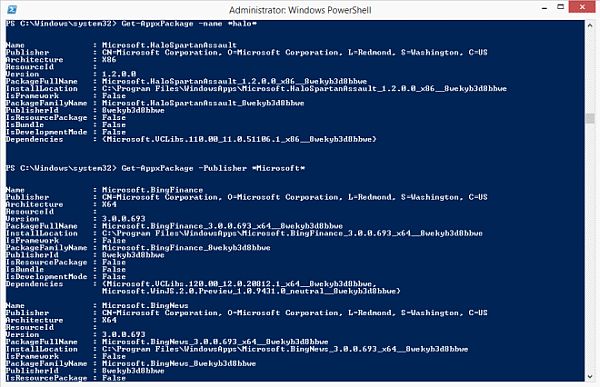
La gran mayoría de los usuarios de Windows 8 conviven con las aplicaciones Metro en una suerte de relación amor-odio. Algunos las defienden (y efectivamente las usan), mientras que otros no tenemos claro todavía por qué Microsoft ha insistido en convertir a nuestra PC en una tableta. La mayor parte de las apps de Metro no son usadas regularmente y hay muchos usuarios que quisieran desinstalarlas.
Es perfectamente posible desinstalarlas todas o al menos las que consideremos que solamente están ocupando espacio en disco. Todo esto se logra mediante el PowerShell, la línea de comandos de Windows. Y aunque el proceso de desinstalación de las apps es más directo en Windows 8.1, mediante un batch, podremos hacerlo también en Windows 8, gracias al PowerShell.
Lo primero es abrir el PowerShell como administrador. Presiona la tecla Windows y teclea PowerShell. Da click derecho en el resultado y selecciona Ejecutar como administrador. Una vez que tengamos el PowerShell en pantalla, los comandos que usaremos para tal fin serán Get y Remove. Con el primer comando recibiremos los datos de las apps instaladas, mientras que el segundo las elimina. Para comenzar necesitaremos el comando Get, para saber lo que tenemos instalado en el ordenador:
Get-AppxPackage -AllUsers
Si cuentas con varias cuentas de varios usuarios en un mismo ordenador, podrás listar las aplicaciones específicas de cada usuario:
Get-AppxPackage -user Manolo (o el nombre del usuario)
Si prefieres saber las aplicaciones específicas de un fabricante en particular (por ejemplo las de Microsoft) deberás teclear:
Get-AppxPackage -Publisher Microsoft
Eliminando apps de Metro
Una vez que tengas la lista de apps, tan solo tienes que usar el comando Remove. Si quieres, puedes eliminarlas a todas de un plumazo y sin más preámbulo con:
Remove-AppxPackage
Pero si quieres ser más selectivo, tendrás que introducir el nombre de la aplicación a eliminar:
Remove-AppxPackage (nombre de la app que quieres eliminar)
Microsoft también ha contemplado el caso de que quieras eliminar todo lo instalado desde la Windows Store. Para ello tendrás que descargar un pequeño programa desde este enlace.
Vía | GHacks
Trucos Windows #eliminar-apps-metro #metro #powershell #windows-8
un comentario

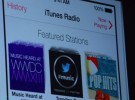
 Cómo influye un buen hosting para el posicionamiento SEO
Cómo influye un buen hosting para el posicionamiento SEO  Estas son las versiones de Internet Explorer que dejarán de tener soporte
Estas son las versiones de Internet Explorer que dejarán de tener soporte  La guerra contra la publicidad, peor de lo que pensábamos
La guerra contra la publicidad, peor de lo que pensábamos
Si creas un usuario nuevo, vuelven a aparecer. Hay que ejecutar también: Get-AppXProvisionedPackage -online | Remove-AppxProvisionedPackage –online
Visto en: http://www.sysadmit.com/2014/07/windows-desinstalar-modern-apps.html
Probado y funciona.